
Combinez plusieurs pages sur une face de la feuille.
Il existe six types de Recto combiné.
1 face 2 pages ![]() Combiné 1 face
Combiné 1 face
Copies deux originaux 1 face sur la face d'une feuille.
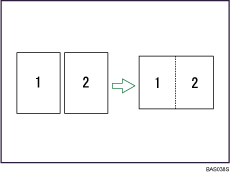
2 faces 4 Pages ![]() Combiné 1 face
Combiné 1 face
Copie 4 originaux 1 face sur la face d'une feuille.
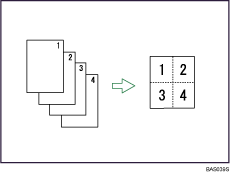
1 face 8 pages ![]() Combiné 1 face
Combiné 1 face
Copie 8 originaux 1 face sur la face d'une feuille.
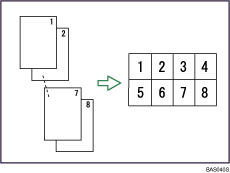
2 faces 1 page ![]() Combiné 1 face
Combiné 1 face
Copie 1 original Recto/Verso sur la face d'une feuille.
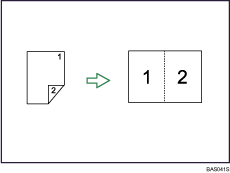
2 faces 2 pages ![]() Combiné 1 face
Combiné 1 face
Copie deux originaux Recto/Verso sur la face d'une feuille.
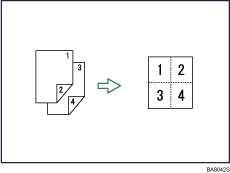
2 faces 4 pages ![]() Combiné 1 face
Combiné 1 face
Copie quatre originaux Recto/Verso sur la face d'une feuille.
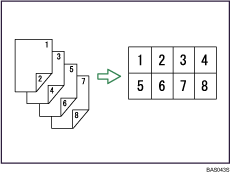
Orientation de l'original et position de l'image en combiné
Portrait (![]() ) originaux
) originaux
Lorsque De gauche à droite est sélectionné dans Ordre de copie
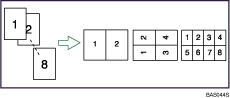
Paysage (![]() ) originaux
) originaux
Lorsque De gauche à droite est sélectionné dans Ordre de copie
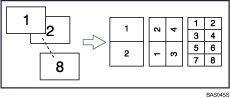
Mise en place des originaux (originaux placés dans le chargeur de documents)
Originaux lus de gauche à droite
Lorsque De gauche à droite est sélectionné dans Ordre de copie
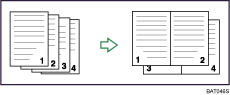
Originaux lus de haut en bas
Lorsque De droite à gauche est sélectionné dans Ordre de copie
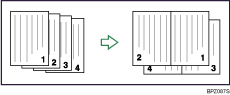
![]() Appuyez sur [R°/V°/Combiné/Série].
Appuyez sur [R°/V°/Combiné/Série].
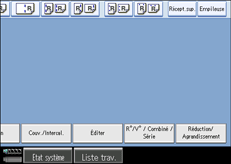
![]() Appuyez sur [Combiner].
Appuyez sur [Combiner].
![]() Sélectionnez [1 face] ou [2 faces] pour l'original, puis appuyez sur [Combin.1 face] pour la copie.
Sélectionnez [1 face] ou [2 faces] pour l'original, puis appuyez sur [Combin.1 face] pour la copie.
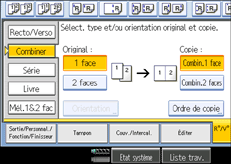
Vous pouvez modifier l'ordre de la copie en appuyant sur [Ordre de copie].
![]() Sélectionnez le nombre d'originaux à combiner.
Sélectionnez le nombre d'originaux à combiner.
![]() Sélectionnez le format de papier.
Sélectionnez le format de papier.
![]() Appuyez sur [OK].
Appuyez sur [OK].
![]() Placez les originaux, puis appuyez sur la touche [Départ].
Placez les originaux, puis appuyez sur la touche [Départ].